-
Oturum(Giriş)
- Oturum Aç
-
Klasörler
- Klasörler
-
Gelen/Giden
- Gelen Belge Kayıt
- Giden Belge Kayıt
-
Yönetim
- Vekalet
- Klasör Kuralları
Klasörler
Programa giriş yaptıktan sonra Klasörler ekranı açılacaktır.Bu ekrandan bütün Gelen Giden evraklarınızın kontrolunu yapabilirsiniz.Eğer vekalet ya da birim yetkileriniz var ise, yetkilerinizi de Klasörler ekranından görebilir ve işlem yapabilirsiniz. ( Şekil 1 - 1. Alan)
Gelen veya Giden kutularınızdan bir şeçim yaptıktan sonra, seçilen kutuya ait belgeleriniz, Belge Listeleri bölümünde listelenecektir.( Şekil 6 – 2. Alan) Listelenen belgelerde bazı ön bilgiler mevcuttur.Bunlar ;
- Belgenin konusu,
- Belgeyi gönderen kişi,
- Belgenin gideceği kurum veya birim,
- Belgenin geliş tarihi ve saati,
- Belgenin işlemi gibi bilgileride görebilirsiniz.
- Yazdır butonu ile belgeleri yazdırabiliriz.( Şekil 8 )
- Dışa Aktar butonu ile belgelerinizi kendi bilgisayarlarınıza kayıt edebilirsiniz. Belgelerinizi bilgisayarınıza aktarırken üst yazı ve eklerden hangilerinin seçileceğini dışa aktarma ekranından belirleyebilirsiniz.( Şekil 9)
- Tarihçe butonu ile belgenin üzerindeki tüm işlemleri görebilirsiniz.Belgeyi kimlerin okuduğuna kadar tüm bilgilere ulaşabilirsiniz. Tarihçe ekranında dört ayrı gösterim şekli vardır.Bunlar ;
- Liste ekranında belge üstündeki tüm işlemleri sırasıyla ile görebilirsiniz( Şekil 10)
- Hiyerarşik ekranında belge üstündeki tüm işlemleri hiyerarşi düzeninde görebilirsiniz.( Şekil 10)
- Çizelge ekranında belge üstündeki imza, sevk ve havale işlemlerini Çizelge (tarih aralığı) şeklinde görebilirsiniz.( Şekil 10 )
- Akış ekranında ise belgenin imza sırasını ve imza durumunu görebilirsiniz.( Şekil 11)
- Akış ekranında bulunan Versiyonlar sekmesi ile her vesiyona ait akışı ayrı ayrı listeleyebilirsiniz. Bu sayede liste ve akış ekranlarındaki paraf/imza durumlarını daha anlaşılır bir şekilde kıyaslayabilirsiniz. ( Şekil 11 ) Versiyonları belge üzerine sağ tıklayarakta görüntüleyebilirsiniz.
- Reddet butonu ile belgeye not yazarak reddedebilirsiniz.Yada Reddet< butonunun sağındaki küçük oka tıklayıp Değiştirerek Reddet diyerek, editördeki belgeyi düzenledikten sonra tekrar Reddet butonuna tıklayarak belgeyi reddedebilirsiniz.Red edilen belge, sahibine geldiğinde sizin düzenlediğiniz alanları görüp, belgesini doğru bir şekilde düzenleyip tekrar gönderecektir. (Şekil 4 )
- İmza butonu ile seçili olan belgeyi imzalayabilirsiniz.(Şekil 8)
- Havale işlemine uygun belgelerde yardımcı butonlarda otomatik olarak Havale butonu çıkacaktır. Havale butonuna tıklayarak havale ekranını açınız
- Dosyaya Kaldır butonu ile belgelerinizi uygun dosya planlarıyla arşive kaldırabilirsiniz. ( Şekil 17 ) Dosya planı seçip ‘Kaydet’ butonuna tıklandıktan sonra belgeye, sadece arşivde belgeyi görmeye yetkili kullanıcılar tarafından görülebilen ‘arşiv notu’ ekleyebilirsiniz. ( Şekil 18 )
Belge, gizli veya çok gizli bir belge ise belge listesi bölümünde kırmızı kilit işareti ile gösterilir. ( Şekil 5 )

Şekil 5
Listelenen belgelerden içeriğini görmek ya da işlem yapmak istediğiniz herhangi bir belgeyi seçerseniz, belge içeriği editör de gözükecektir.(Şekil 6 - 5. Alan)
Editördeki belgenin bilgileri, belgenin hemen üstünde yer almaktadır.( Şekil 6 - 3. Alan)
Belgelerin önizleme ekranında barkodlarını göstermek ve gizlemek için ‘Barkodu Göster’ ve ‘Barkodu Gösterme’ linkleri bulunmaktadır.
Belgelerin önizleme ekranında paraf ve imzaları göstermek ve gizlemek için ‘Paraf ve İmzaları Göster’ ve ‘Paraf ve İmzaları Gösterme’ linkleri bulunmaktadır
Programdaki kişisel ayarlarınız için ekranda sağ üst köşedeki Ayarlar linkine tıklayabilirsiniz.(Şekil 6 - 6. Alan)
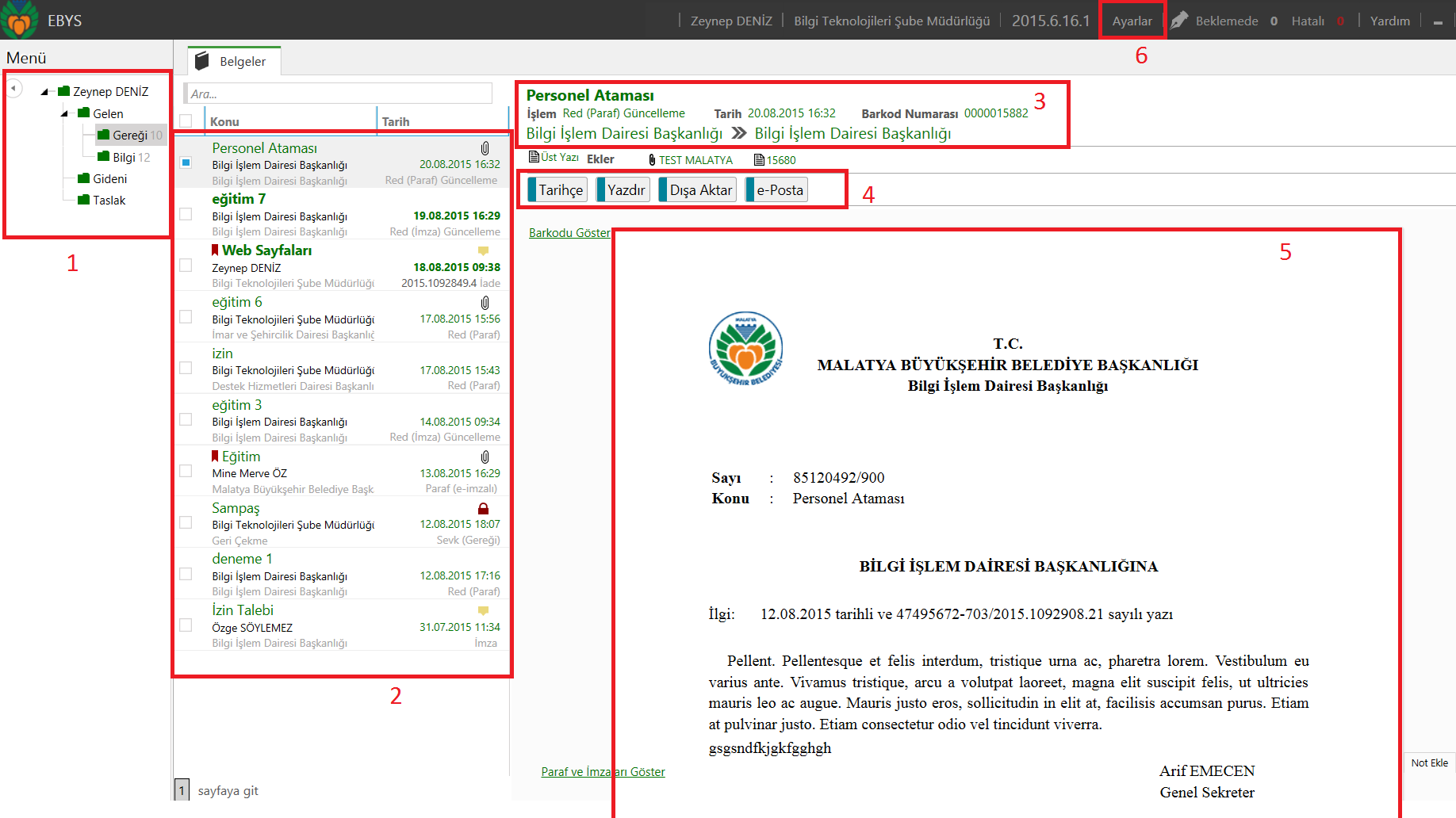
Şekil 6
Açılan “Ayarlar” ekranından iletişim bilgilerinizi doldurmanız gerekmektedir. Doldurulmadığı takdirde yeni taslak ekranı açıldığında sistem, iletişim bilgilerinin doldurulması gerektiğine dair uyarı verecektir. Sistem içerisinde oluşturacağınız belgelerin en alt kısmında yer alan iletişim bilgilerini girebileceğiniz bir ekrandır. ( Şekil 7 )
Not: Alt bilgi alanlarından e-posta adresi alanı, kullanıcı bilgilerindeki kurumsal mail adresinden otomatik olarak seçilir.
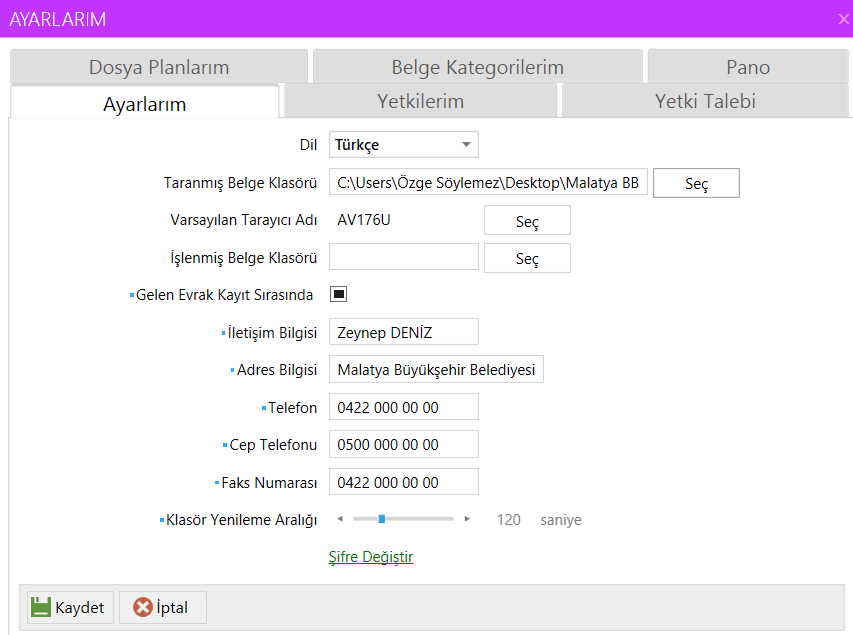
Şekil 7
Editördeki belge için işlem yapmak isterseniz, yine editörün üstündeki butonlar ile hızlıca işlem yapabilirsiniz.Ayrıca bu butonlara Belge Listesi'nde seçili olan belgeye sağ tuş ile tıklayarak açılan menüden de ulaşabilirsiniz.(Şekil 6 – 4. Alan)
Belge eklere ve ilgilere sahip ise bunların isimlerini, önizleme ekranında 3. alanda görebilirsiniz.Ekleri ve ilgileri, bir kez tıklandığında önizleme ekranında, çift tıklandığında ise yeni pencere açarak görüntüleyebilirsiniz.)

Şekil 8
Editördeki butonların görevleri ve işlevleri;
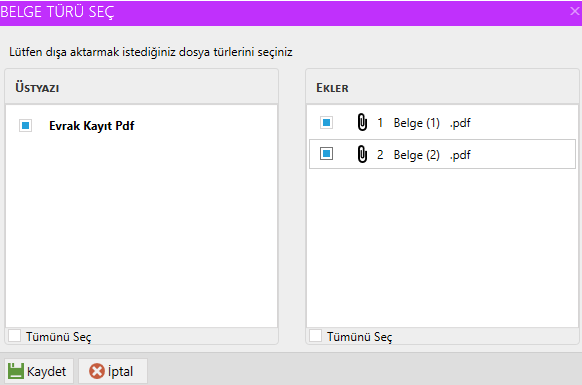
Şekil 9
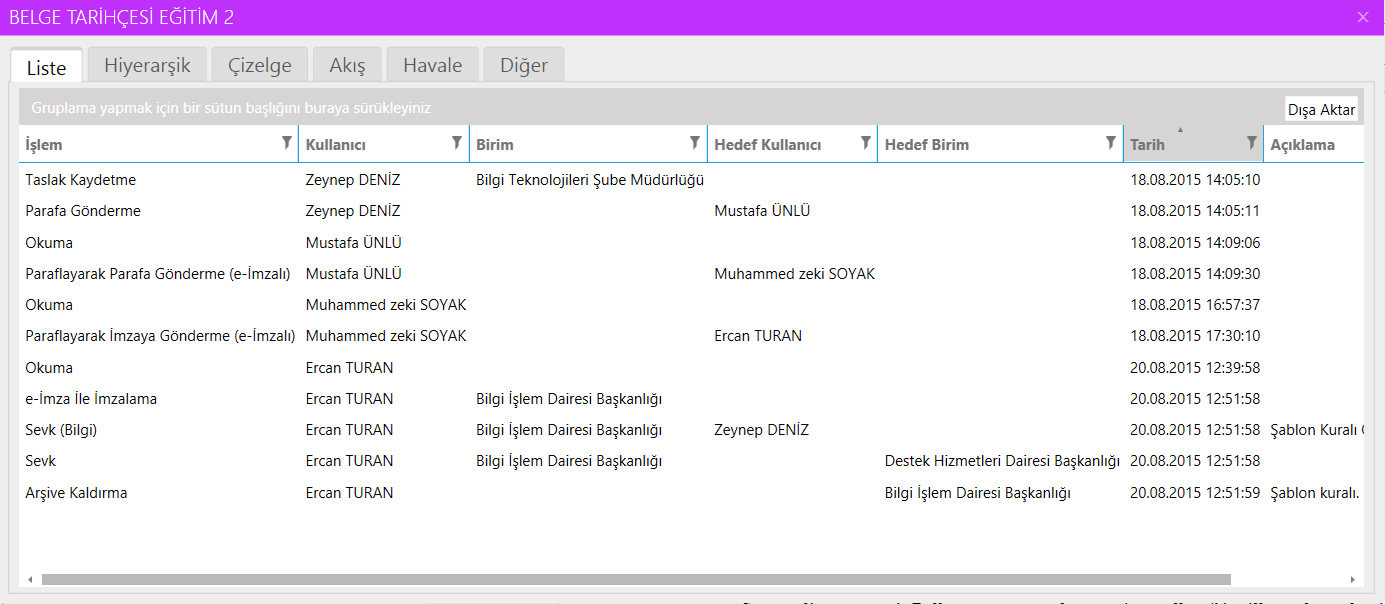
Şekil 10

Şekil 11
Not: Tarihçe sistem yöneticilerinin girdiği sistem ayarı ile kısıtlanabilir. Bu kısıtlama sisteme yansıtıldığı takdirde sadece çalışıyor olarak göründüğünüz birimin yönetim birimi altındaki birimlerde yapılan işlemleri görebilirsiniz.
Not : Düzenlenen alanlar mavi ve altı çizili bir şekilde durmaktadır.Bunun sebebi değiştirilen alanların belli olmasıdır. Değiştirilen bu mavi alanlar sadece belge düzeltilirken ve belge düzenleme ekranlarında görülecektir.
Red işlemi yapılan belgelerde akışta bulunan kullanıcılara red işlemi yapıldığına dair uyarı maili gitmektedir.
(Şekil 8) deki İmza butonuna tıkladığınızda imza ekranı gelecektir.Bilgisayarınıza kart okuyucunuzu herhangi usb girişine yerleştirdikten sonra ekrana gelen imza penceresindeki PIN alanına e-imza şifremizi girip, İmza butonuna basarak belgeyi imzalabilirsiniz.(Şekil 12 – 1. Alan , 2. Alan)
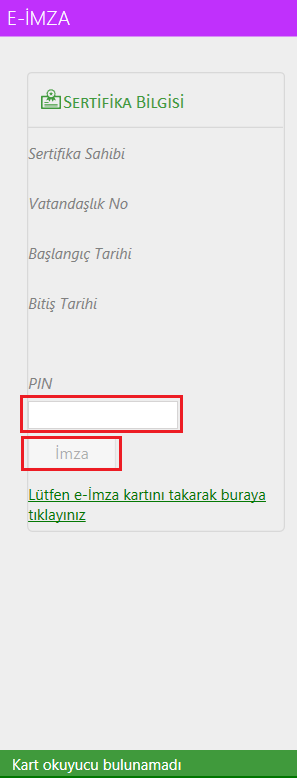
Şekil 12
Birden çok kart okuyucunun bilgisayarınıza takılı olduğu durumda kart okuyucu seçimi yapabilirsiniz. ( Şekil 13 ) Ayrıca “Sertifika Bilgileri”ne erişebilir ve sertifikanın güvenliğini doğrulayabilirsiniz. ( Şekil 14 )
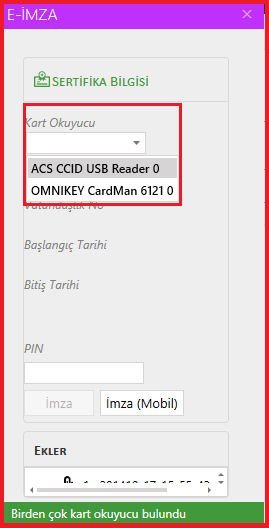
Şekil 13
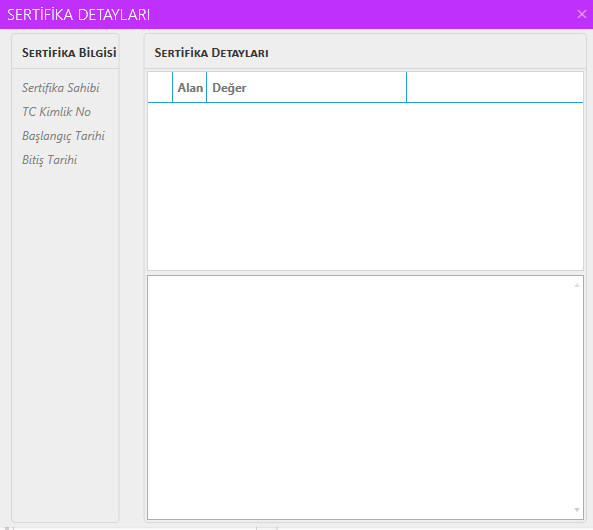
Şekil 14
Not : İmzalanacak belgeler birlikte seçilip sağ klik yapıldığında toplu imza atılabilir. Eğer bu seçimler içinde okunmamış bir belge var ise sistem uyarı verir ve okunmayan yazı imza işlemi dışında kalır.

Şekil 15
Açılan havale ekranında Birim , Kullanıcı ve Dagıtım Grubu olmak üzere 3 farklı havale yolu vardır. Uygun olan bölümü seçip, filtreleme yaparak istenilen birim çift tıklama ile 5. Alan olan dağıtım bölümüne havale edilen birim, kişi veya dagıtım grubları gelecektir. ( Şekil 16 )
Dağıtım yapılacak birim ya da kullanıcılar 5.alana eklendikten sonra her bir dağıtım yeri için Özel Not yazabilirsiniz. ( Şekil 16 – 8,9 )
Kayıtlı Listelerden daha önce kayıt edilmiş dağıtım yerlerini ekleyebilir veya daha sonra da kullanmak üzere dağıtım yerlerini kayıt edebilirsiniz.
Son Tarih bölümüne gireceğiniz tarih, belgeye cevap verilecek son tarihtir. Havale işleminden sonra alıcı tarafa, bu tarihten 3 gün öncesi itibari ile bilgilendirme maili gitmektedir.
4. alanda havale işlemi için Genel Not yazabilirsiniz. Bu not, belgenin havale edildiği tüm kullanıcılar ve birimler tarafından görüntülenebilir. ( Şekil 16 )
Birimim ekranındaki 6. alanda çalışıyor olarak göründüğünüz birimdeki kullanıcıları, 7. alanda ise yönetim biriminiz altındaki tüm birimlerde çalışıyor olarak görünen kullanıcıları listeleyerek çift tıklama ile dağıtım alanına ekleyebilirsiniz. ( Şekil 16 )
Not: Kullanıcıların, kendilerine “Gereği” olarak gelen yazıları “Bilgi” olarak göderememeleri sistem ayarına bağlıdır. Sistem yöneticileri bu kısıtlamayı sisteme tanıttıkları takdirde kullanıcılar kendilerine “Bilgi” olarak havale işlemi yapamayacaklardır.
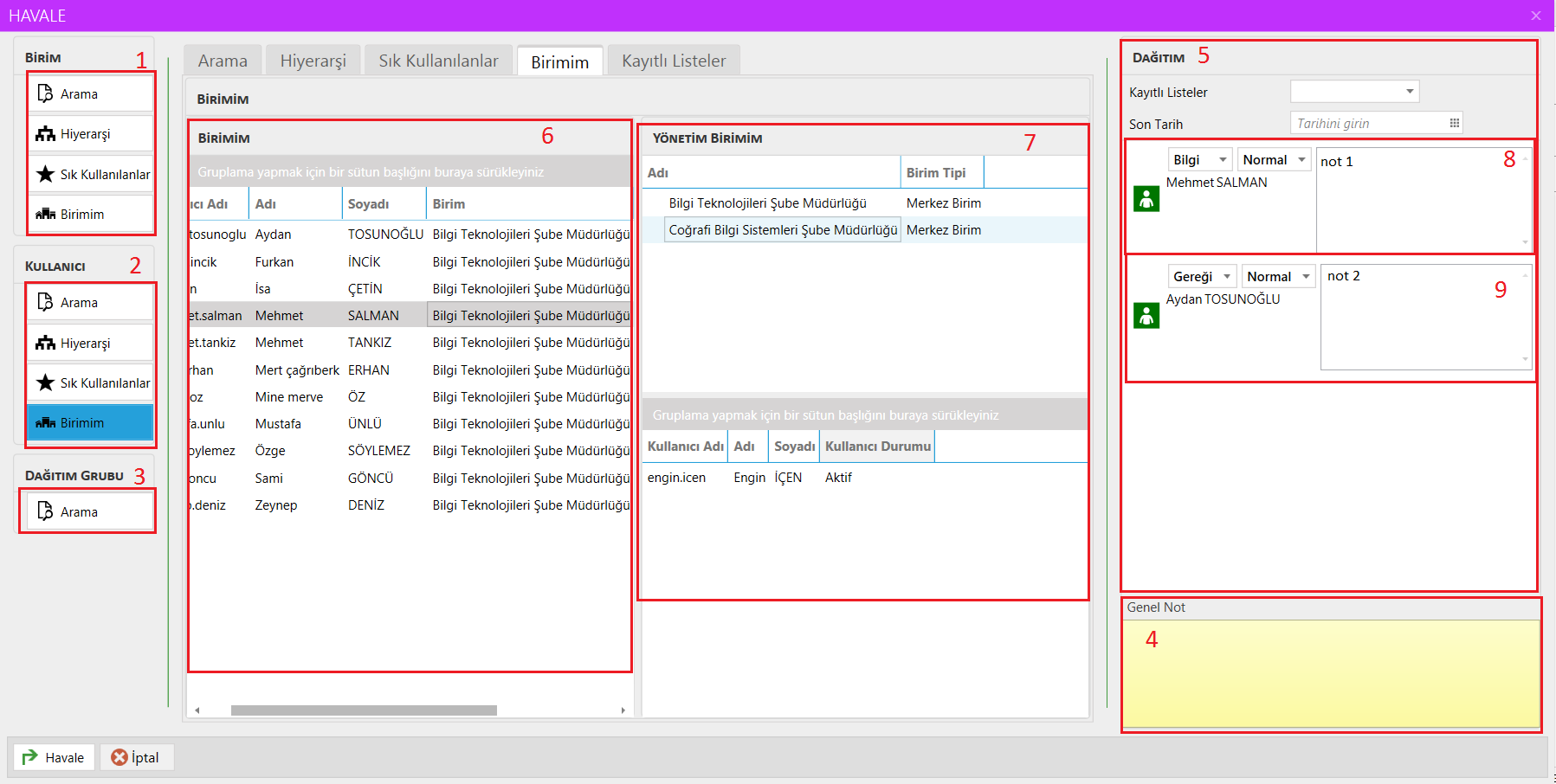
Şekil 16
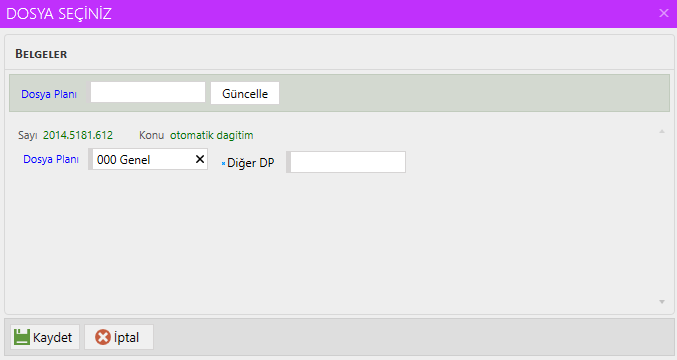
Şekil 17
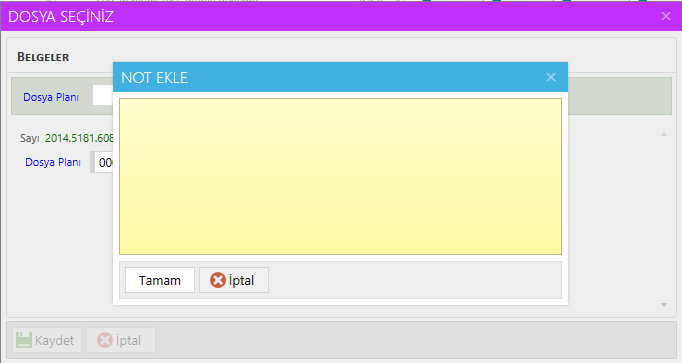
Şekil 18
Not:Dosyaya kaldırma esnasında, çalışıyor olarak göründüğünüz birimin yönetim birimi ya da yöneticisi ayarlanmamış ise bilgilendirme amaçlı uyarı ekranı çıkmaktadır.
Bir belge üzerinde yapılacak işlemleri gerçekleştirmek için butonlardan yararlanabilirsiniz. Bununla birlikte bu işlemleri belge üzerine sağ klik yaparak da görebilirsiniz. ( Şekil 20 ) Butonlarda olmayıp belge üzerine sağ klik yapıldığında bazı fonksiyonlar bulunmaktadır. Bunlar;
Örnek Oluştur : Seçtiğiniz belge ile aynı üstveri ve içeriğe sahip yeni bir taslak oluşturulması için kullanılır.
İlişkili Belgeler : Belge ile daha önceden ilişkilendirilmiş belgeleri görüntülemek veya belgeye yeni ilişkili belge eklemek için kullanılır. Açılan İlişkili Belgeler ekranında belgenin üzerine sağ klik yapılarak ‘İlişki Ekle’ seçeneği ile belgeye yeni ilişkili belge eklenebilir. ( Şekil 19 )

Şekil 19
Filtreleme : : Belgeleri, işlem türüne veya belirlemiş olduğunuz belge kategorisine göre listelemek için kullanılır.
Belge Kategorileri : “Ayarlar” bölümündeki ‘Belge Kategorilerim’ seçeneğinden yeni belge kategorileri oluşturabilirsiniz. Oluşturduğunuz kategorilerinizi belge üzerine sağ klik- Belge Kategorileri seçeneği ile ekleyebilirsiniz.
Not : Birden fazla belge seçilip, üzerlerinde sağ klik yapıldığında, seçili belgelere uygulanabilecek ortak işlemler görüntülenir. İmza, Cevapla, Havale ve Dosyaya Kaldır işlemlerini birden fazla belge seçerek, toplu olarak gerçekleştirebilirsiniz.
Not : Çoklu cevaplama işleminde, gereği kutusundaki birden çok sayfadan evrak seçerek cevaplama işlemi yapabilirsiniz.
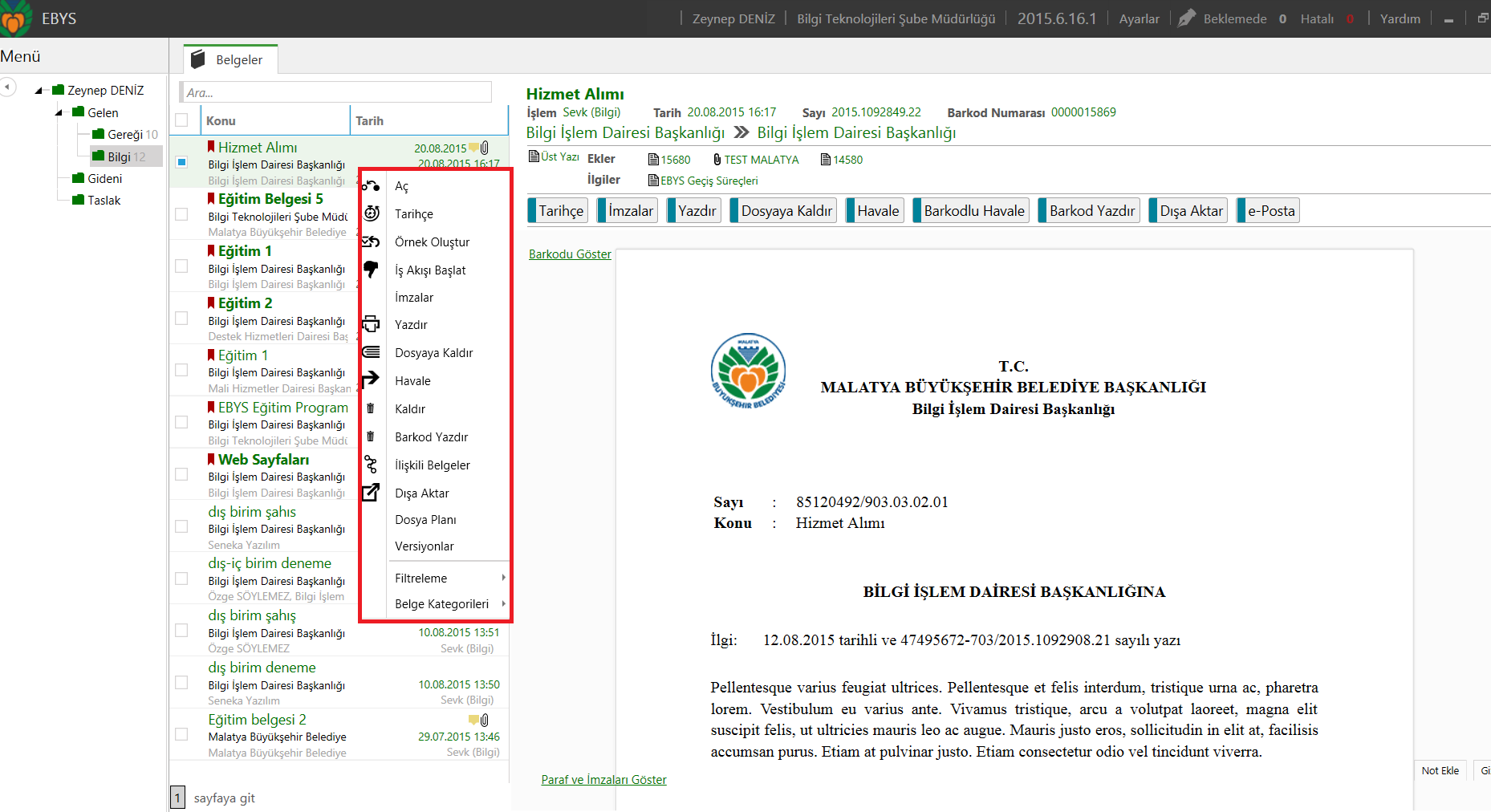
Şekil 20